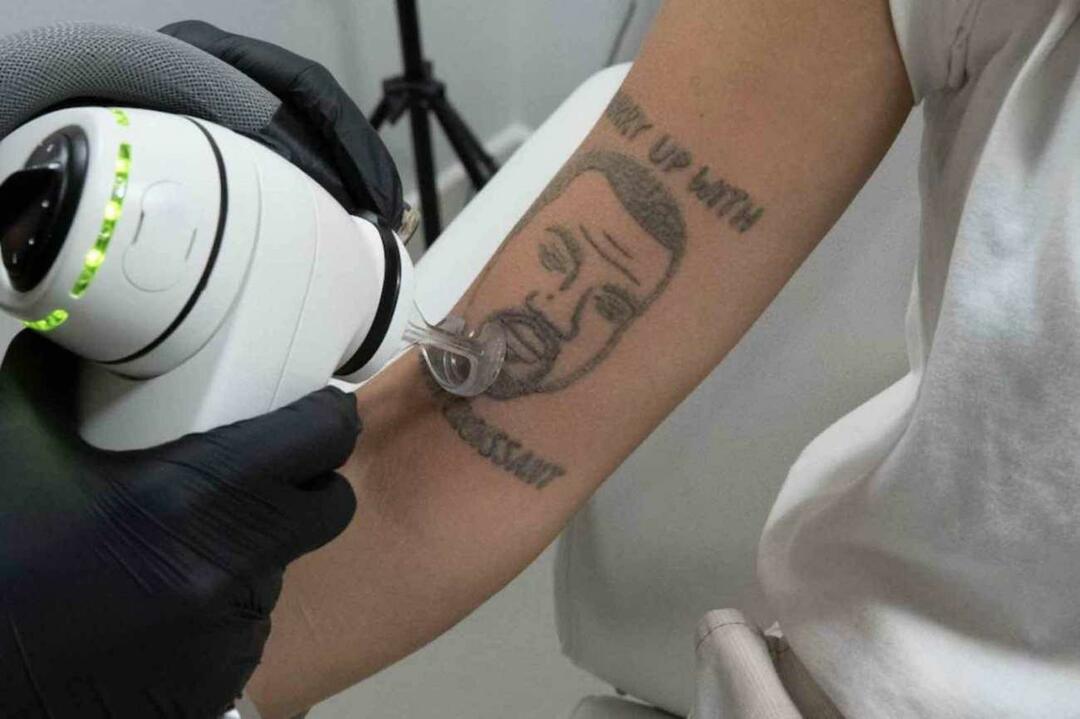Ultima actualizare la

Discord este o aplicație de chat populară pentru jucători și funcționează pe mai multe dispozitive. Inclusiv Chromebookul. Iată ce trebuie să știți.
Discordia este unul dintre cele mai populare medii de comunicare orientate în principal către jucători. Permite o gamă largă de opțiuni de comunicare. Puteți apela vocal un grup mare de persoane într-un server, puteți face apel video, puteți partaja ecranul și multe altele. Toate aceste opțiuni sunt disponibile atât pe servere publice, cât și pe DM private.
Singurul lucru pe care îl aud întotdeauna de la oameni este că nu înțeleg cum să folosească Discord sau nu cred că îl pot obține pe dispozitivul lor. Sunt aici pentru a vă spune că majoritatea dispozitivelor acceptă Discord într-un fel sau altul. Tabloul de bord Discord poate fi accesat și printr-un browser web. Nimic nu vă împiedică să utilizați acest serviciu uimitor pentru a discuta cu alții din comunități care vă stimulează interesul.
Discord are, de asemenea, o aplicație în Google Play pentru cei care au Chromebookuri sau dispozitive Samsung. Puteți descărca practic Discord de oriunde. Și dacă dispozitivul dvs. nu acceptă o aplicație discordantă, puteți folosi întotdeauna doar versiunea browserului.
Descărcarea discordiei
Pentru a începe, veți dori să vizitați magazinul Google Play pentru a găsi aplicația Discord. După ce ați găsit aplicația, veți dori să faceți clic pe instalare și serviciul ar trebui să înceapă automat instalarea. Odată cu aplicația, a fost configurată pentru a fi utilizată mai mult pe telefoane decât pe un Chromebook, astfel încât meniurile pot părea puțin deplasate pe ecran complet.
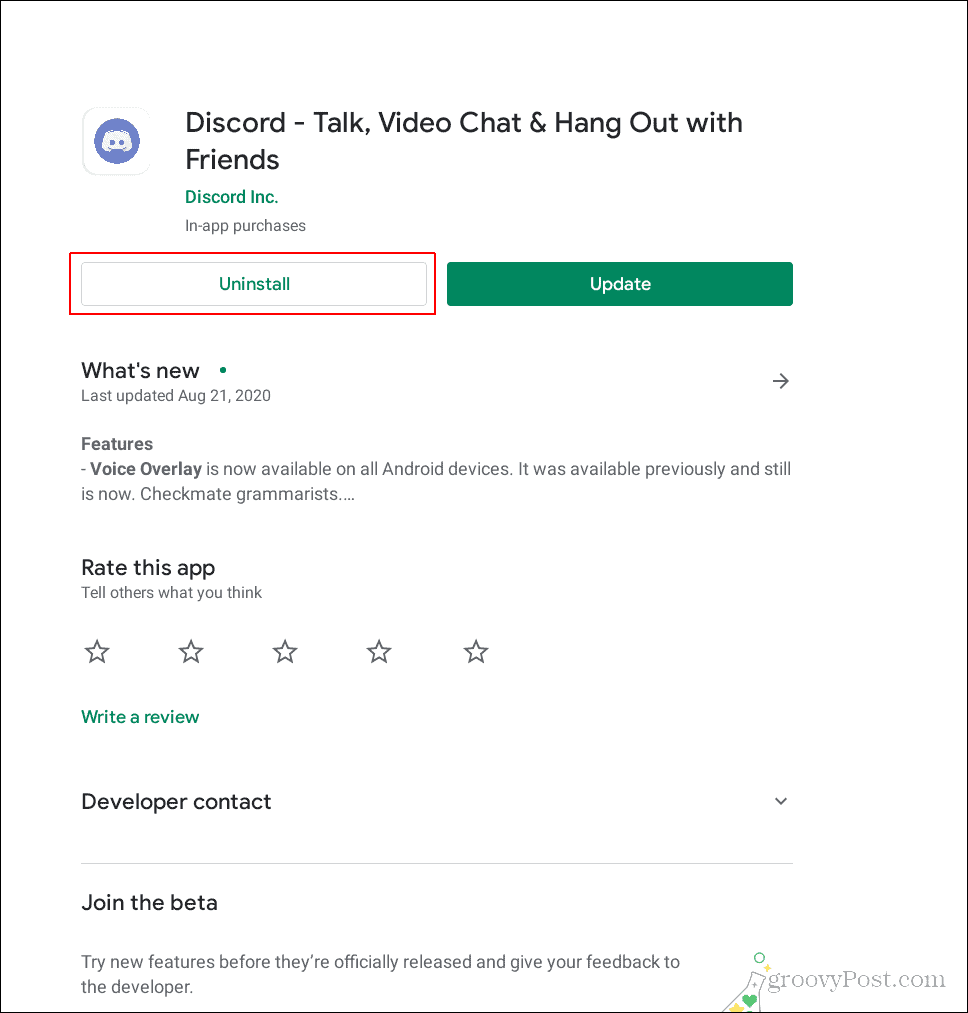
În cazul în care scrie „dezinstalați” pentru mine, ar trebui să scrie „instalați” pentru dvs.
În acest caz, puteți utiliza doar Discord în browser, deoarece browserul arată mai bine pe Chromebook decât face aplicația reală. Funcționează ca și cum ai folosi Discord pe un laptop normal dacă folosești opțiunea de browser și este la fel ca și cum ai naviga în Discord dacă ai folosi un PC normal.
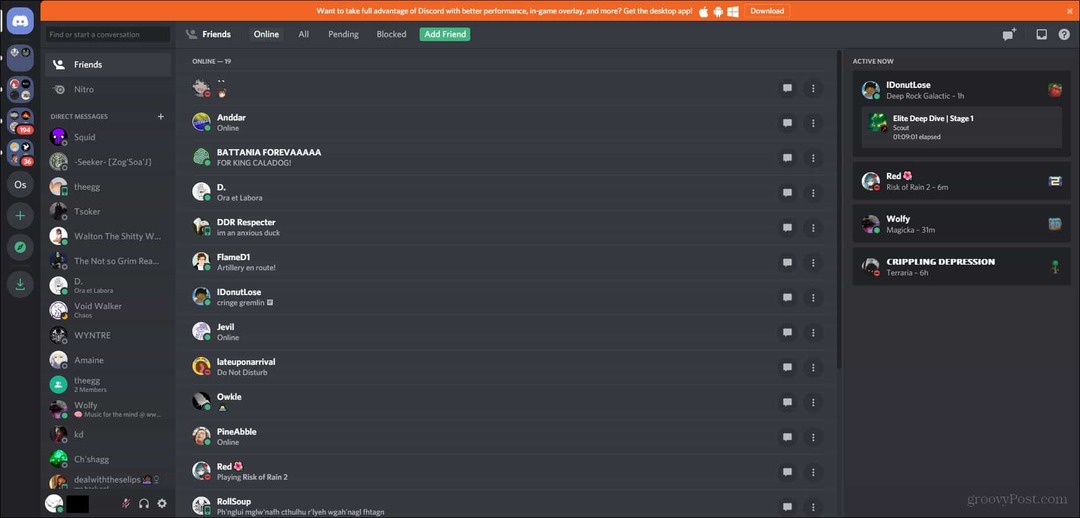
Așa arată versiunea browserului
În secțiunile următoare, vă voi arăta cum să navigați în aplicația actuală Discord oferită de magazinul Google Play. Este cam ciudat de utilizat, cu toate acestea, este plăcut să ai acea aplicație reală, mai degrabă decât să folosești doar serviciul în browser.
Navigarea Discord pe Chromebook
Când deschideți aplicația pentru prima dată, în stânga ar trebui să vedeți lista serverelor și opțiunea de prieteni în partea de sus. Acest meniu din această aplicație se va închide când discutați activ pe un anumit canal.
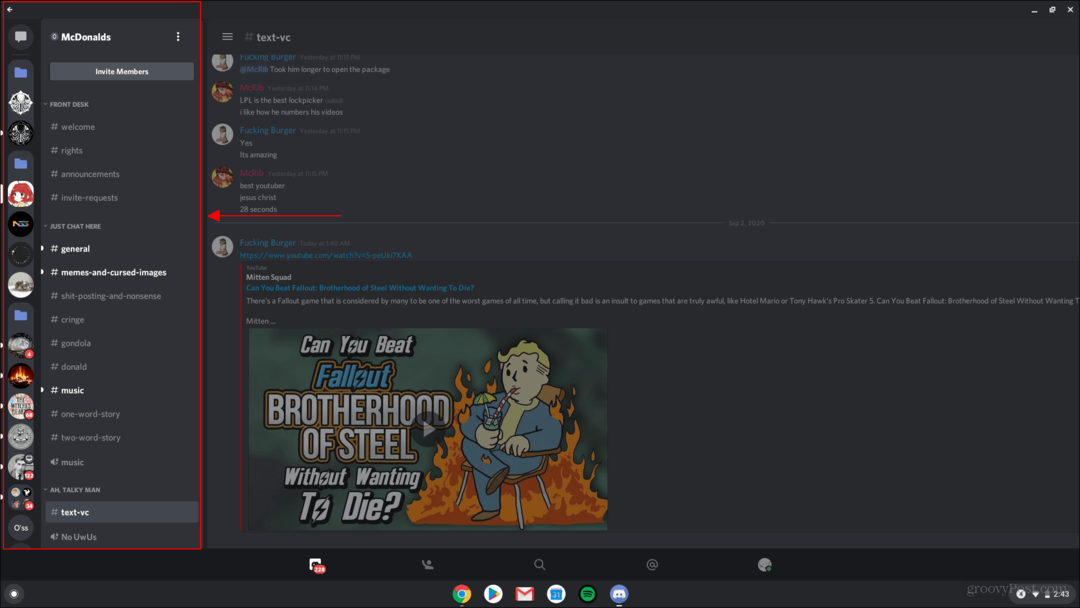
Când doriți să introduceți un canal, va trebui să deschideți acel meniu din stânga și să navigați la canalul sau serverul pe care doriți să îl utilizați. De fiecare dată când doriți să schimbați canalele, va trebui să deschideți acest meniu înapoi.
Pentru a ieși din meniu, tot ce trebuie să faceți este să faceți clic în dreapta meniului și acesta ar trebui să se închidă și să afișeze canalul curent pe care l-ați selectat.
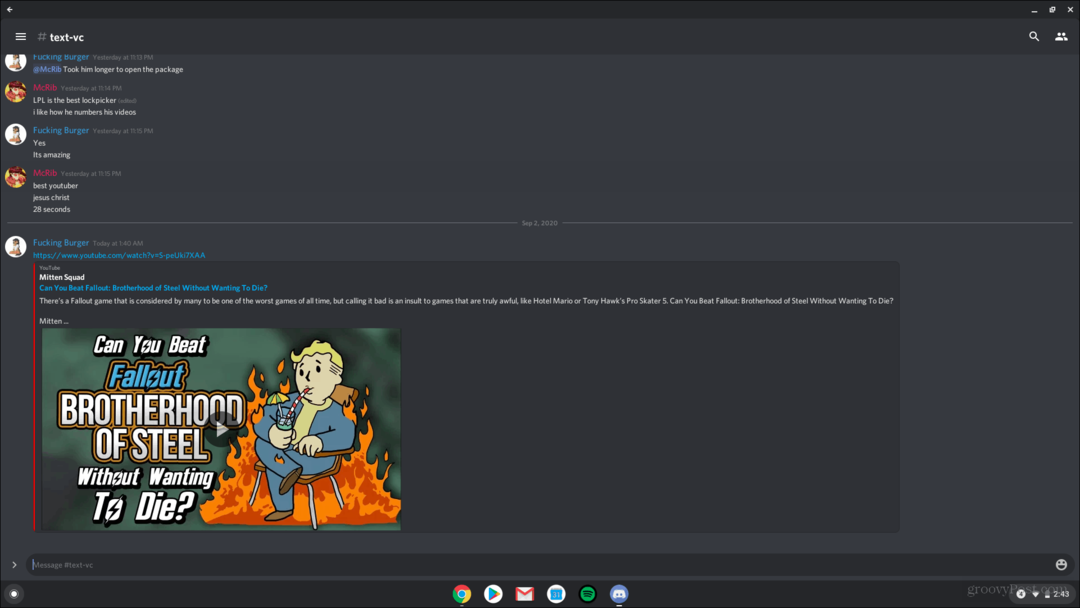
Meniul din stânga ar trebui să se închidă astfel când faceți clic pe chatul pe care vă aflați în prezent
Alăturarea canalelor vocale utilizând această aplicație este un pic dificilă. Mai întâi, veți dori să localizați canalul vocal la care doriți să vă alăturați. După ce faceți clic pe ea, o fereastră mică va apărea în partea de jos. Pentru a vedea butonul Alăturare, va trebui să derulați în sus cu cursorul în meniul de jos. În partea de jos, ar trebui să vedeți alăturați-vă canalului buton cu un alt buton al camerei alături. Pentru a efectua apeluri vocale, trebuie doar să selectați alătură-te vocii buton. Pentru a vă alătura cu camera dvs., selectați butonul cu pictograma camerei video.
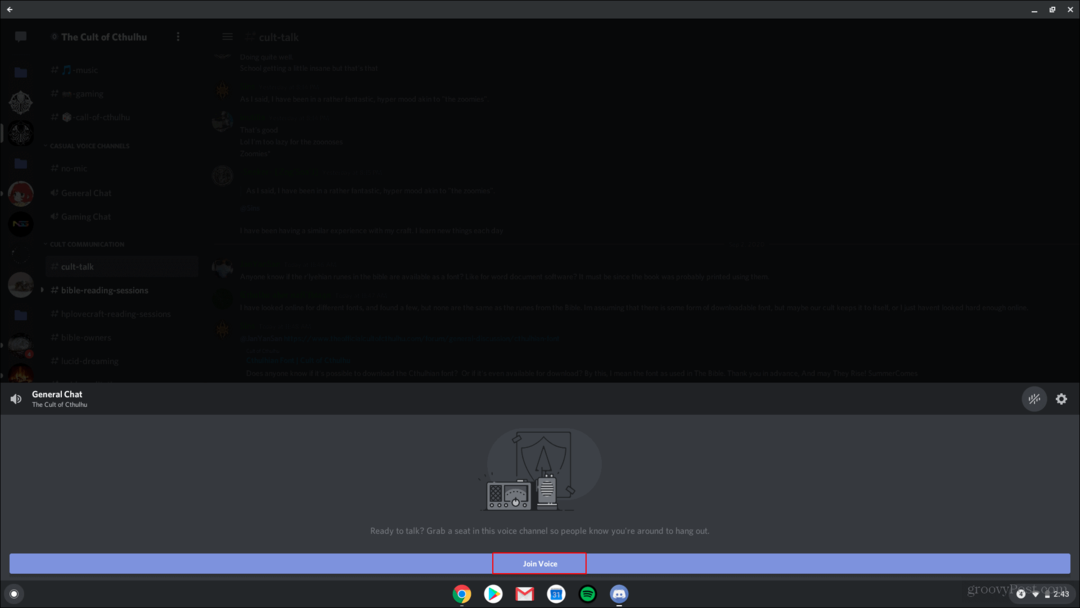
Pictograma camerei video nu este afișată aici. De obicei, ar fi în partea dreaptă de lângă butonul care scrie Join Voice
Pentru a accesa mesajele dvs. directe, veți dori să reveniți la meniul pop-up din stânga aplicației. Aici veți dori să mergeți în partea de sus a acestui meniu și să selectați butonul care arată ca un balon de chat. Aici veți avea acces la toate mesajele directe și lista de prieteni.
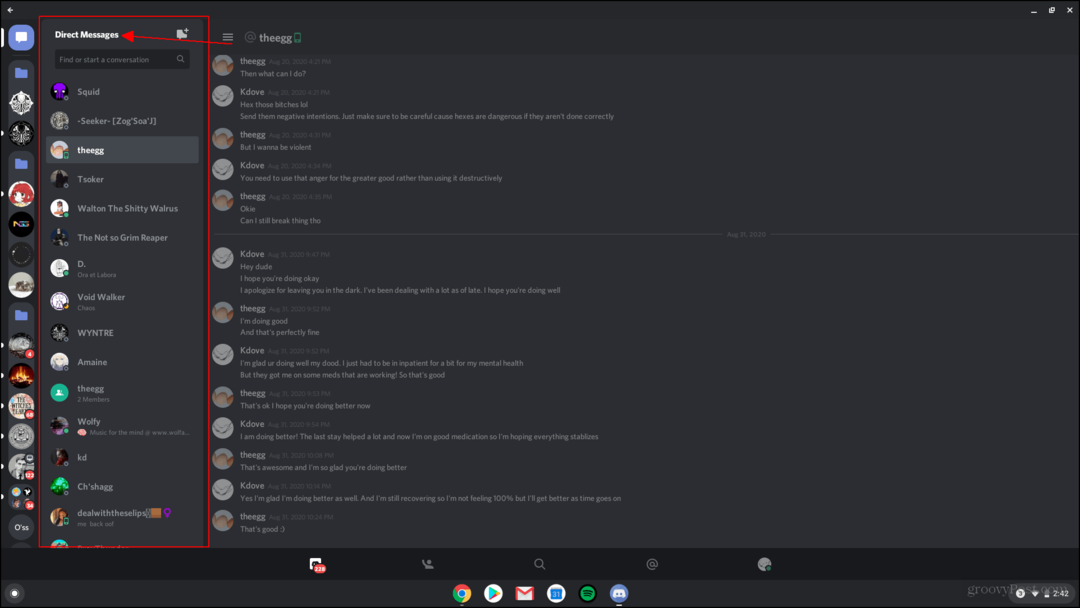
Concluzie
Există multe alte lucruri pe care le-am putea acoperi în ceea ce privește aplicația de discordie. Dar acest lucru ar trebui să vă ofere o scurtă înțelegere a acestuia. Aplicația pe care o acoperim în acest articol este destinată în principal dispozitivelor mobile mai degrabă decât dispozitivelor Chromebook. Cu toate acestea, Chromebookurile au capacitatea de a rula aplicația Discord. Personal, aș recomanda cu tărie să folosiți doar versiunea browserului Discord atunci când utilizați Chromebookul.
Dacă decideți să utilizați aplicația Discord găsită în magazinul Google Play de pe Chromebook, sper că acest articol vă va oferi o înțelegere a modului de navigare. Discord este o platformă excelentă pentru a cunoaște oameni noi și a aduna grupuri de prieteni online. Așa că vă recomand să îl folosiți și să-l testați. Puteți verifica celelalte articole ale mele aici și aici care acoperă mai detaliat modul de utilizare a Discord și modul de utilizare a resurselor pe care Discord le oferă. A se distra!
Ce este capitalul personal? Revizuirea din 2019, inclusiv modul în care îi folosim pentru a gestiona banii
Fie că începeți mai întâi cu investiții, fie că sunteți un trader experimentat, Capitalul Personal are ceva pentru toată lumea. Iată o privire asupra ...